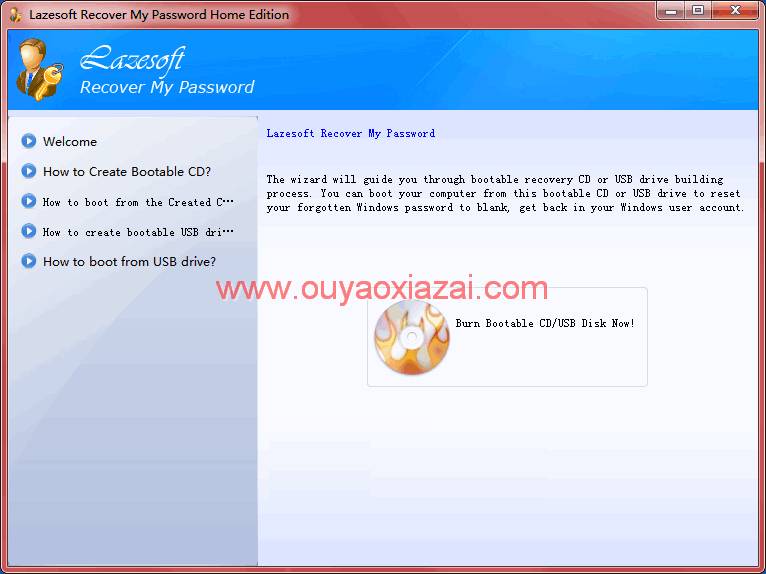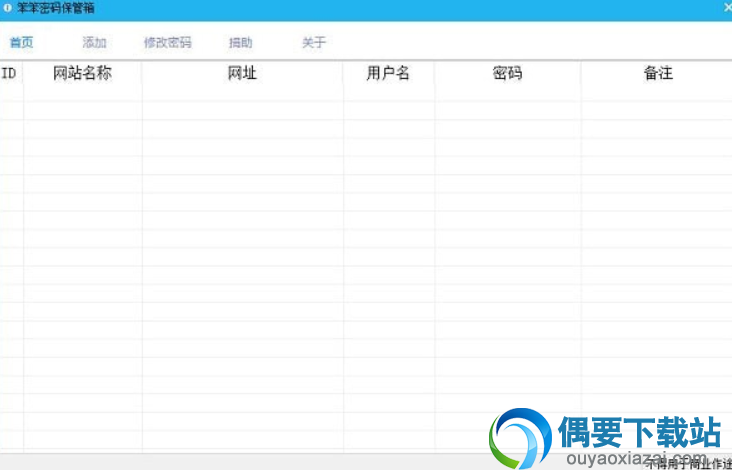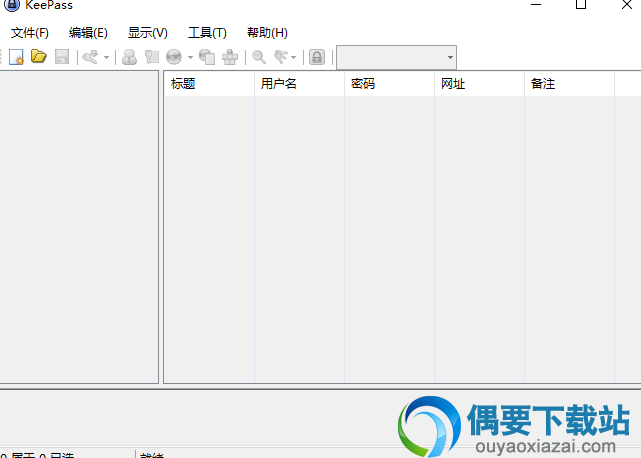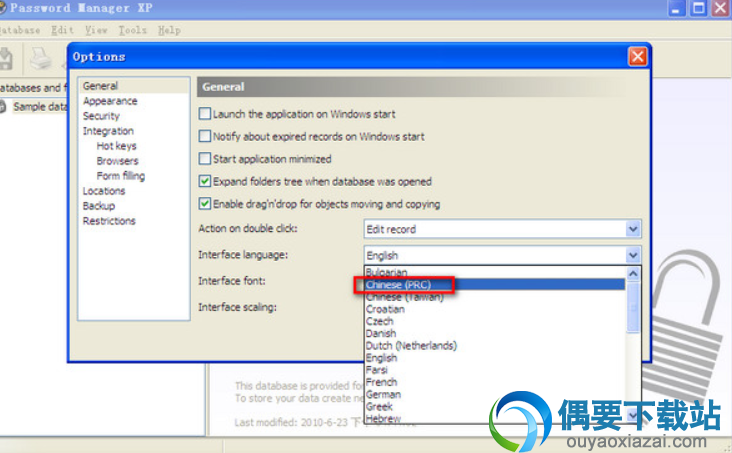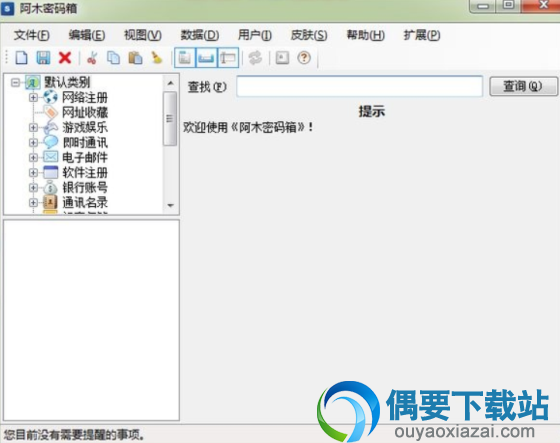应用介绍
这里的win8是指的Windows8,有时也许您忘记了Windows8的登录密码,怎么办?以前XP的密码破解工具又无法应用在windows8系统上怎么办?
别急!Lazesoft Recover My Password这款Windows8登录密码破解与重置工具支持Windows 8/7/Vista/XP/2000,可以帮您快速的重置Windows8系统的密码,
Lazesoft Recover My Password支持Windows8,同时也支持Windows7、Vista、Windows XP 等系统的密码清除。
本Win8登录密码破解与重置工具支持IDE 、Sata 、USB 等接口的硬盘与 FAT 、FAT32 与 NTFS 格式。
Recover My Password 通过创建一个启动盘,启动后根据提示选择系统、要重设密码的用户帐号,而后点击 RESET/UNLOCK 即可!
Recover My Password 支持创建多种形式的启动盘,即密码重置盘,包含启动光盘、启动U盘、ISO 镜像文件等,当前的电脑基本都支持U盘启动,因此创建一个可启动的U盘恢复盘,就能很方便的破解与删除遗忘的登入密码了。
Lazesoft Recover My Password 使用方法:
安装运行Lazesoft Recover My Password后,先需要制作一个启动盘,启动盘可以是光盘、U盘或者是镜像。
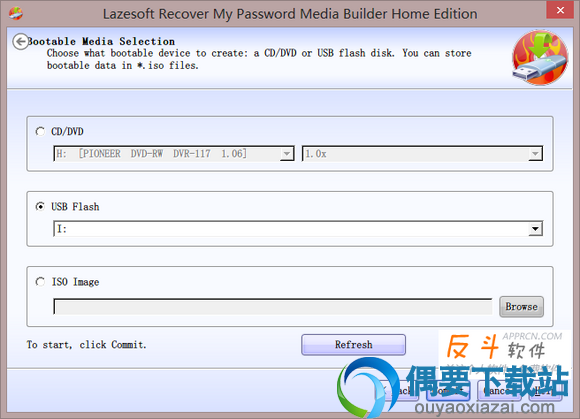
2、选择合适自己的介质而后制作启动盘。注意如果是通过 USB 介质的请先备份好里面的资料,在插入电脑后点击 「Refresh」 来刷新让Lazesoft Recover My Password 能读取到。
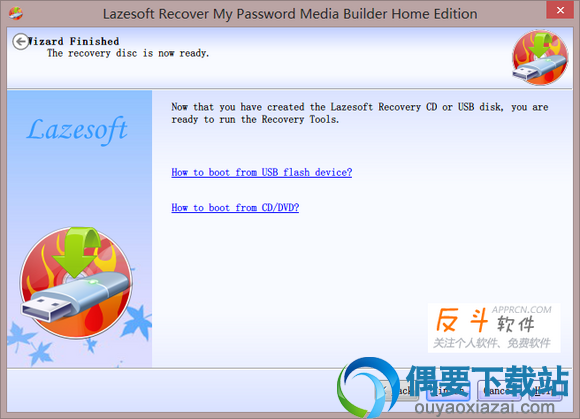
3、点击Commit就会开始制作,耐心等待一下就制作好了。
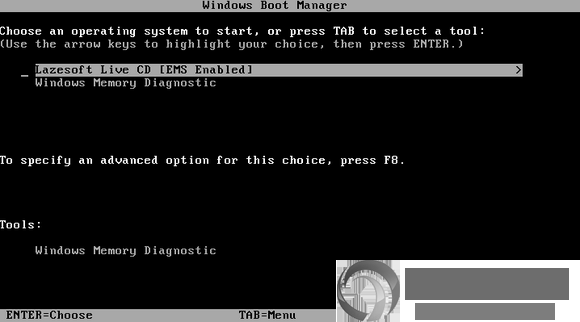
4、将制作好的启动盘放进到需要重置密码的机器里,BIOS里设置好启动项后开机,在启动管理处选择 「Lazesoft Live CD [EMS Enabled]」 。

5、进入Lazesoft Recover My Password 界面,有两个选项,第一个是重置 Windows 系统的密码,第二个是找出 Windows 系统的序列号,我们先重置密码。
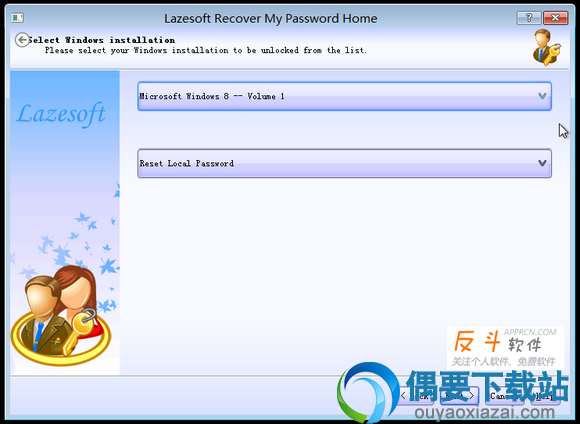
6、Lazesoft Recovery My Password 会自动找出硬盘里所有的 Windows 系统与所在的分区。

7、选择用户,会列出多种类型的账户,还可以查看各个账户的状况。选择需要重置密码的账户,点击下一步。
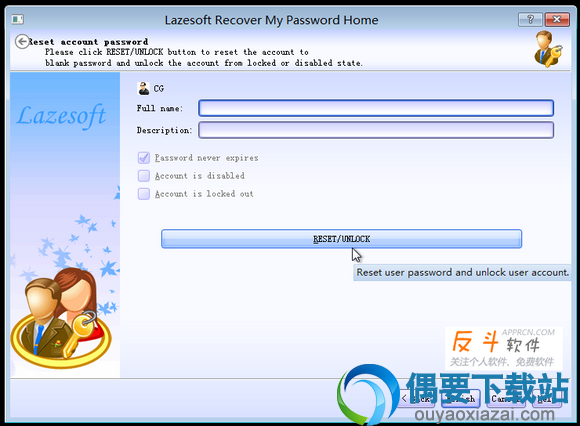
8、如果需要填写描述之类的可以填写,不需要的直接点击 「RESET/UNLOCK」 按钮就OK了。
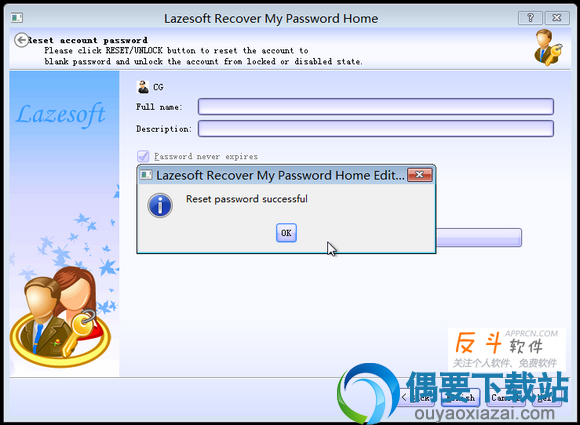
9、只需点击一下,密码就重置完成了,重新启动电脑看一下,是否不需要密码就可以直接登录了?支持破解Windows8、Windows7、Vista、XP、Windows2000登录密码。